기존 사이트 관리
참고
- 2022년 10월부터 Power Apps 포털이 Power Pages가 됩니다.
- 이 토픽은 레거시 기능에 적용됩니다. 자세한 내용은 Microsoft Power Pages 설명서에서 확인하세요.
Power Apps 또는 Power Pages를 통해 사이트(포털)를 만든 경우 홈 페이지의 활성 사이트에서 Power Pages에 로그인하면 표시됩니다.
사이트를 관리하려면 해당 사이트에 대해 추가 명령(…)을 선택하고 드롭다운 옵션에서 작업을 선택하세요.
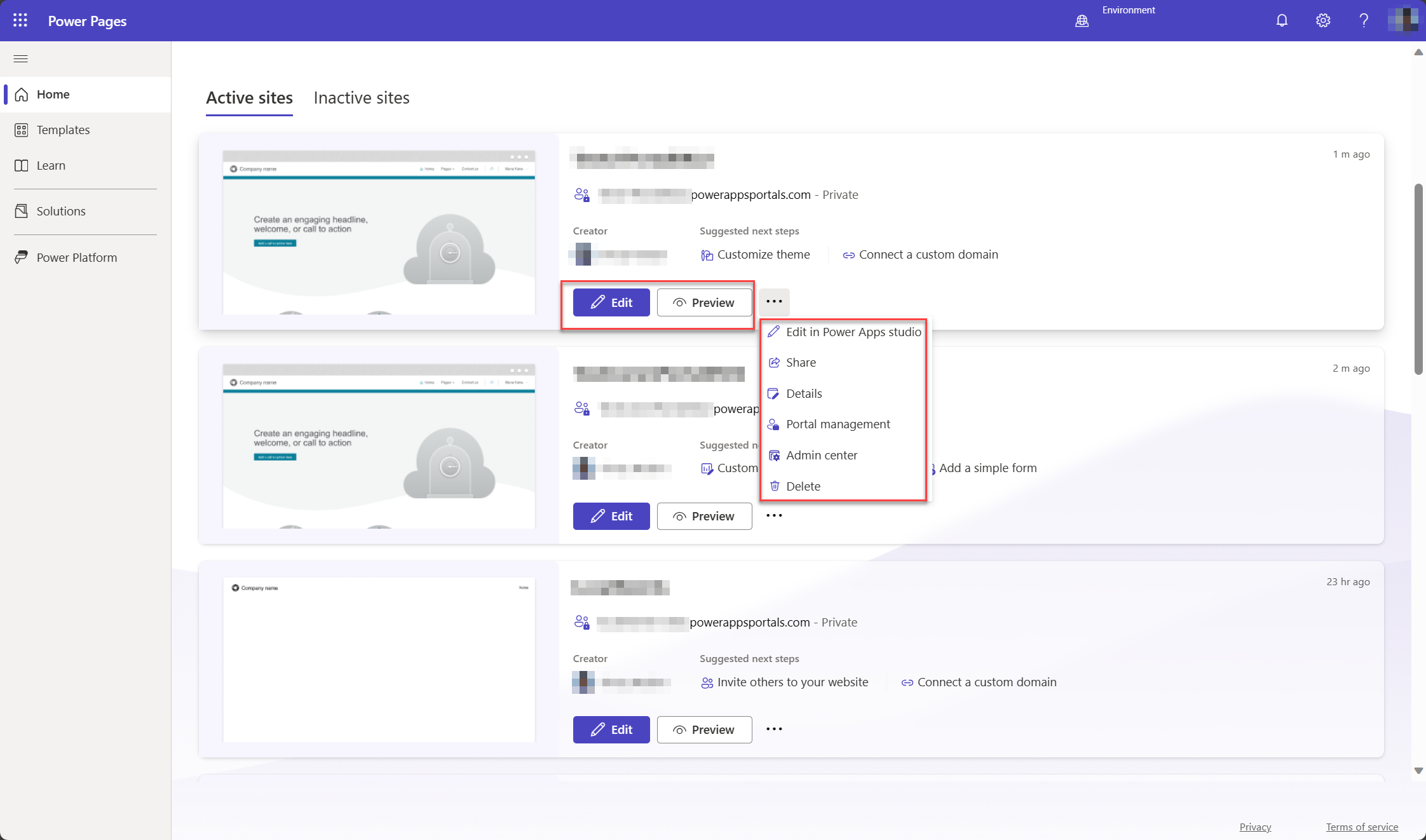
편집
편집을 선택하여 Power Pages 디자인 스튜디오에서 사이트를 엽니다. 사이트가 Power Apps 포털을 사용하여 생성된 경우(원하는 경우) Power Apps 포털에서 편집을 선택하여 사이트의 콘텐츠와 구성 요소를 편집할 수도 있습니다.
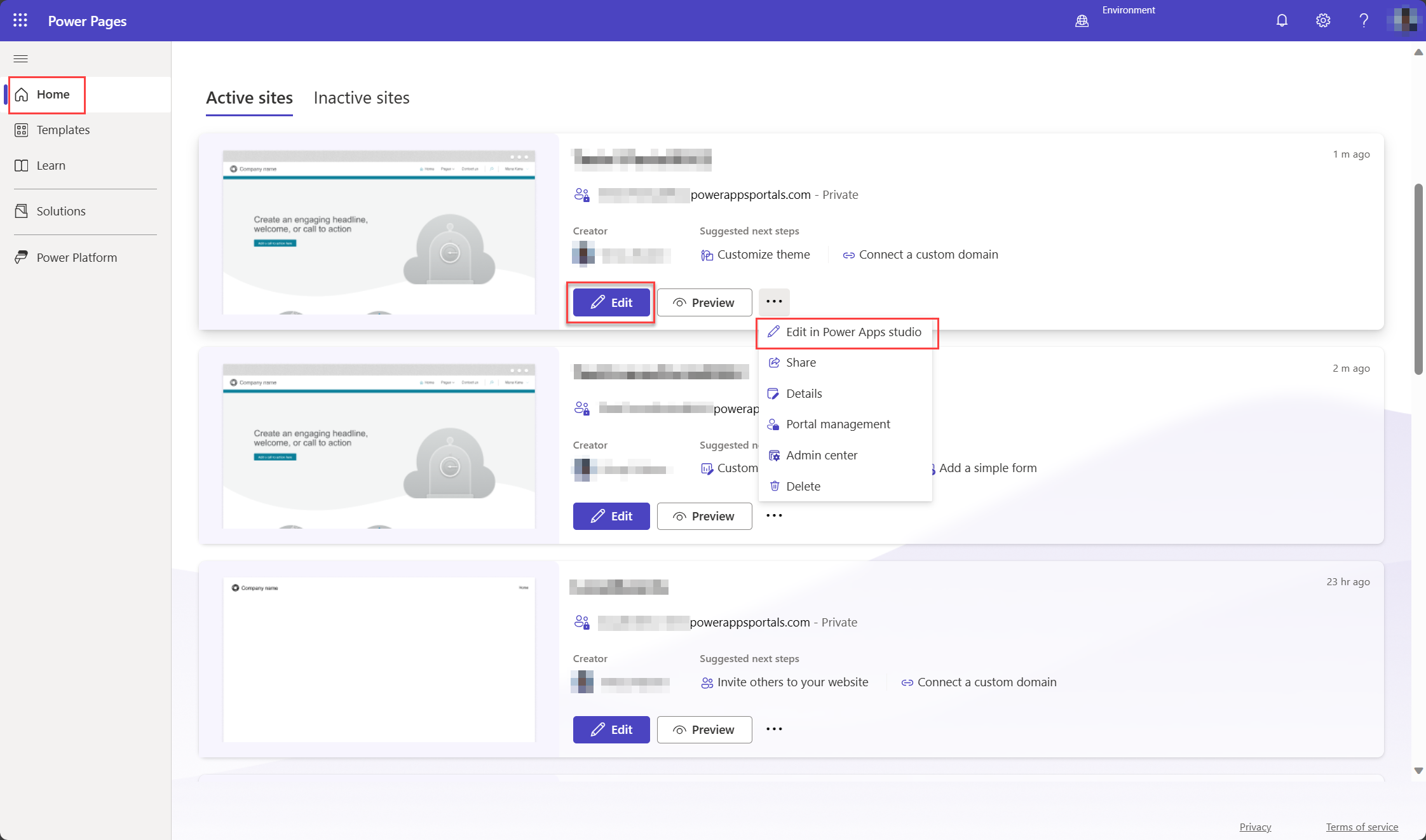
Power Apps 포털 스튜디오에서는 일부 기능이 작동하려면 이메일 주소 portaluser@powerappsportals.com이 포함된 연락처 레코드가 필요합니다. 이 연락처 레코드는 포털을 처음 편집할 때 자동으로 생성됩니다.
이 연락처 레코드 생성은 다음 두 가지 시나리오에서 실패할 수 있습니다.
- 필요에 따라 연락처 테이블 세트에 하나 이상의 필드가 있는 경우.
- 사이트에 비즈니스 로직(예: 연락처 생성을 제한하는 동기식 플러그 인 또는 워크플로)이 있는 경우
두 경우 모두 다음과 같은 오류 메시지가 표시됩니다.
Contact creation failed
A contact with an email address portaluser@powerappsportals.com must be created before you can edit your portal. Please create this contact manually.
이 오류 메시지가 표시되면 이메일 주소 portaluser@powerappsportals.com로 연락처 레코드를 수동으로 만들어 오류를 해결하세요.
미리 보기를
포털을 열어 웹 사이트를 미리 보십시오. 이 옵션을 통해 고객에게 보이는 대로 포털을 볼 수 있습니다.
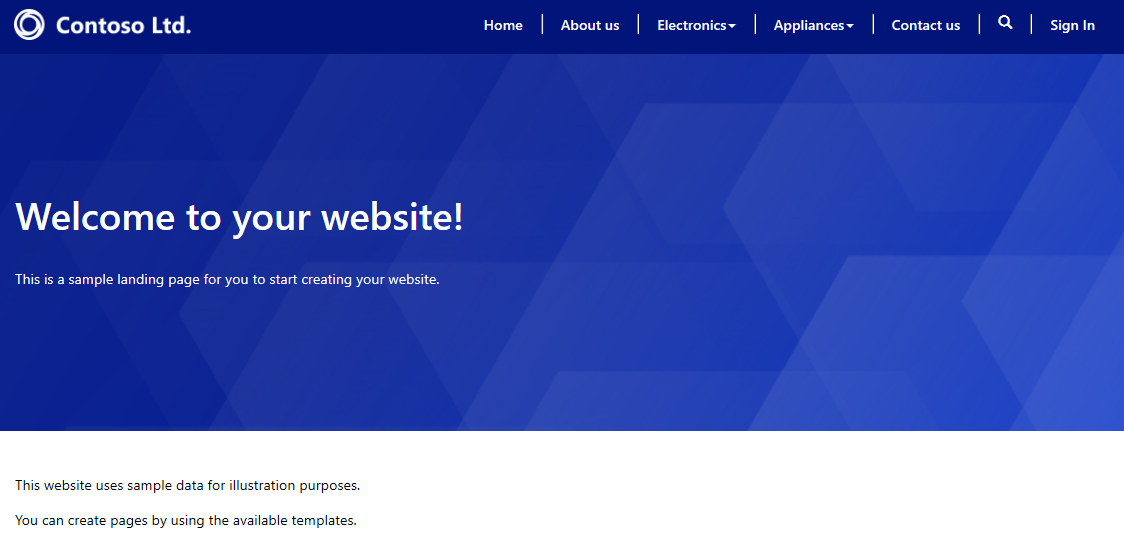
또는, 포털을 열고 Power Apps 포털 스튜디오에서 웹 사이트 찾아보기를 선택하여 웹 사이트로 이동하여 웹 사이트에 대한 변경 사항을 볼 수 있습니다. 웹 사이트가 웹 사이트의 URL이 포함된 새 탭에서 열립니다.
공유
포털 웹 사이트 주소를 볼 수 있는 권한이 있는 사용자와 공유하세요.
내부 사용자와 공유
내부 사용자와 포털을 공유하려면 먼저 보안 역할을 만든 다음 사용자가 포털을 사용할 수 있도록 보안 역할에 할당해야 합니다.
참고
Microsoft Dataverse의 사용자로서 포털 테이블에 대한 적절한 권한이 없는 경우 “이 환경에서 솔루션을 보는 데 필요한 액세스 권한이 없습니다.” 또는 “이 환경에서 웹 사이트를 보는 데 필요한 액세스 권한이 없습니다.”와 같은 오류가 표시될 수 있습니다. 해당 Dataverse 데이터베이스에서 시스템 관리자 보안 역할에 있는 것이 좋습니다.
1단계: 보안 역할 만들기
이 포털 공유 창의 보안 역할 만들기에서 보안 역할을 선택합니다. 구성된 모든 보안 역할 목록이 표시됩니다.
작업 도구 모음에서 새로 만들기를 선택합니다.
새 보안 역할 창에서 역할 이름을 입력하십시오.
포털에서 사용되는 모든 테이블에 대한 권한을 설정하세요.
보안 역할 구성을 마치면 도구 모음에서 저장 후 닫기를 선택합니다.
보안 역할 및 권한에 대한 자세한 내용은 보안 역할 및 권한을 참조하십시오.
2단계 : 보안 역할에 사용자 할당
이 포털 공유 창의 보안 역할에 사용자 할당에서 사용자를 선택합니다. 모든 사용자의 목록이 표시됩니다.
보안 역할을 할당할 사용자를 선택합니다.
역할 관리를 선택합니다.
참고
명령 모음에서 역할 관리 버튼을 볼 수 없는 경우 URL에서 forceUCI를 0으로 설정하여 클라이언트를 변경해야 합니다. 예: https://<org_url>/main.aspx?pagetype=entitylist&etn=systemuser&forceUCI=0
사용자 역할 관리 대화 상자에서 이전에 만든 보안 역할을 선택한 다음 확인을 선택합니다.
외부 사용자와 공유
포털은 익명으로 작동해야 하며 외부 사용자가 액세스할 수 있어야 합니다. 외부 사용자의 역할 및 권한 관리를 위한 고급 기능을 사용하려면 포털에서 사용할 연락처 구성, 포털에 연락처 초대, 포털의 웹 역할 만들기, 테이블 권한 할당을 참조하세요.
관리 센터
포털 설정을 표시하고 포털 이름을 변경할 수 있습니다. 또한 포털 라이선스 이동할 수 있고 Power Apps 포털 관리 센터를 통해 포털 관리 및 사이트 설정 작업과 같은 고급 조치를 수행할 수도 있습니다.
라이선싱
프로덕션 포털의 경우 내부 사용자를 위한 라이선스 및 외부 사용자를 위한 라이선스 섹션은 환경 라이선스 설정에 따라 포털의 설정 패널에 표시됩니다. 앱 요금제별 Power Apps, 종량제에 대해 자세히 알아보세요.
참고
내부 사용자를 위한 라이선스 및 외부 사용자를 위한 라이선스 섹션은 포털의 세부 정보 페이지 도구 모음의 설정 항목에서 열 때 포털 설정 패널에 표시되지 않습니다.
Delete
포털 및 호스팅된 리소스를 삭제합니다. 포털을 삭제하면 해당 URL에 액세스할 수 없게 됩니다. 포털을 삭제해도 환경에 있는 포털 구성 또는 솔루션에는 영향을 미치지 않으며 그대로 유지됩니다. 환경에서 포털 구성을 완전히 제거하려면 포털 구성을 수동으로 삭제하십시오. 삭제하려면 포털 관리 앱을 사용하고 포털의 해당 웹 사이트 레코드를 삭제하십시오.
참고
- 포털을 삭제할 권한이 충분하지 않으면 다음 오류가 표시됩니다.
Permission denied
You do not have sufficient privileges to delete the portal [Name] portal.
포털을 삭제하려면 시스템 관리자 역할이 있어야 합니다. 또한 Microsoft Entra ID에서 포털 애플리케이션의 담당자여야 합니다. 포털을 만드는 사용자는 기본적으로 담당자이며 포털을 삭제할 수 있습니다. 자신을 담당자로 추가하는 방법에 대한 자세한 내용은 자신을 Microsoft Entra 애플리케이션의 담당자로 추가를 참조하십시오. - 포털을 삭제하고 다른 URL을 사용하여 새 포털을 만들 때 새 포털이 제대로 작동하려면 인증 공급자 구성을 구성해야 합니다. 인증 공급자를 구성하려면 인증 구성 시작으로 이동하십시오.
포털을 완전히 삭제
포털을 완전히 삭제하는 방법에 대해 알아 보려면 포털 삭제로 이동하십시오.
세부 정보
포털 담당자, 포털을 만들고 마지막으로 수정한 날짜 및 시간, 포털의 URL, ID 공급자 설정과 같은 세부 사항을 표시합니다.
다음 단계
참조
포털이 Microsoft Dataverse 환경에 연결되는 방식 이해
포털의 서버 측 캐시 이해 및 지우기
참고
귀사의 설명서 언어 기본 설정에 대해 말씀해 주시겠습니까? 간단한 설문 조사에 응해주세요. (이 설문 조사는 영어로 되어 있습니다.)
이 설문 조사는 약 7분 정도 걸립니다. 개인 데이터는 수집되지 않습니다(개인정보처리방침).
피드백
출시 예정: 2024년 내내 콘텐츠에 대한 피드백 메커니즘으로 GitHub 문제를 단계적으로 폐지하고 이를 새로운 피드백 시스템으로 바꿀 예정입니다. 자세한 내용은 다음을 참조하세요. https://aka.ms/ContentUserFeedback
다음에 대한 사용자 의견 제출 및 보기